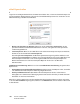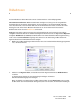Operation Manual
Xerox DocuMate 3460
Benutzerhandbuch
107
4. Es wird ein Dialogfeld geöffnet, in dem Sie die Anwendung auswählen können, die zum Scannen
verwendet werden soll. Wählen Sie im Feld die gewünschte Anwendung aus, und klicken Sie auf OK.
Die ausgewählte Anwendung wird nun geöffnet, und Sie können den Scanvorgang über die
Oberfläche der betreffenden Anwendung fortsetzen.
Technischer Hinweis
Wenn der Scanner den Scanvorgang ausführt und das Bild an eine Anwendung sendet, ohne Sie
aufzufordern, eine Anwendung zu starten, wurden die Optionen in der Systemsteuerung für die Ereignisse
Ihres Scanners automatisch zur Ausführung eines bestimmten Programms beim Eintreten eines Ereignisses
festgelegt. Führen Sie folgende Schritte aus, um die Ereigniseinstellungen für Ihren Scanner zu ändern.
1. Öffnen Sie die Systemsteuerung von Windows.
2. Öffnen Sie die Gruppe Scanner und Kameras.
Wenn die Systemsteuerung in der klassischen Ansicht dargestellt wird, ist die Gruppe Scanner
und Kameras in der Liste enthalten.
Wenn die Kategorieansicht (Windows XP) oder die Startseite (Windows Vista und 7) der
Systemsteuerung dargestellt wird, befindet sich die Gruppe Scanner und Kameras unter einer
der folgenden Hauptgruppen:
• Windows XP: Drucker und andere Hardware
• Windows Vista und 7: Hardware und Sound
3. Öffnen Sie das Eigenschaftenfenster für den Scanner.
• Windows XP: Klicken Sie auf das Scannersymbol und anschließend im linken Bereich
des Fensters auf den Link Geräteeigenschaften anzeigen.
• Windows Vista und 7: Klicken Sie auf das Scannersymbol und anschließend auf die
Schaltfläche Eigenschaften.
4. Klicken Sie auf die Registerkarte Ereignisse.
5. Wählen Sie die Option Programmaufforderung aus, wenn Sie eine Eingabeaufforderung erhalten
möchten, sobald die Scanausgabe an den Bild-Client übermittelt wird. Wählen Sie alternativ
Programm starten und anschließend eine Anwendung aus der Liste aus, wenn diese Anwendung
immer gestartet werden soll, sobald die Scanausgabe an den Bild-Client übermittelt wird.
6. Klicken Sie auf OK, nachdem Sie die gewünschten Änderungen in diesem Fenster vorgenommen
haben.